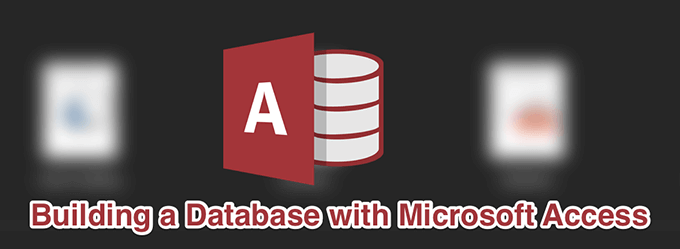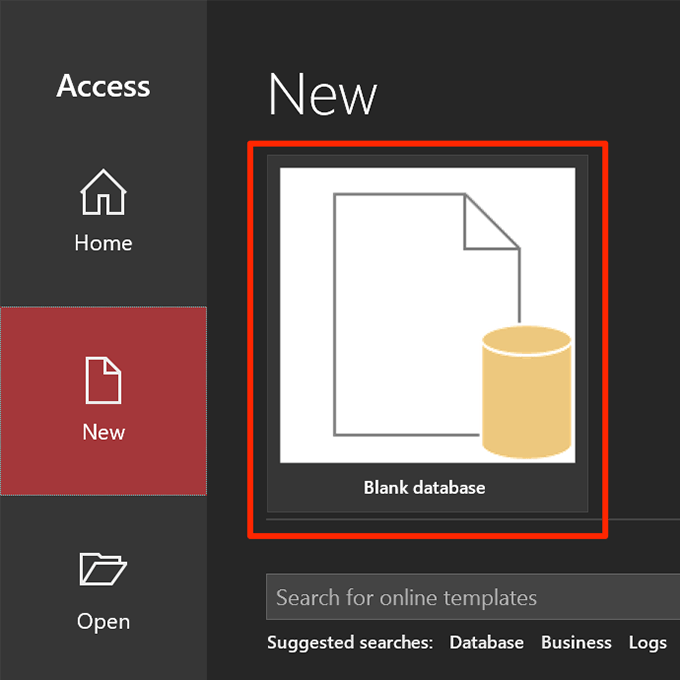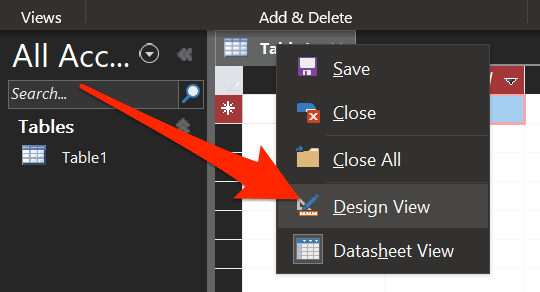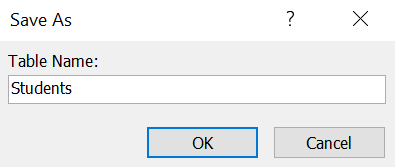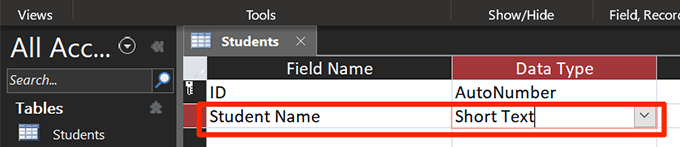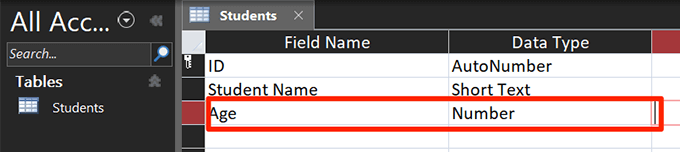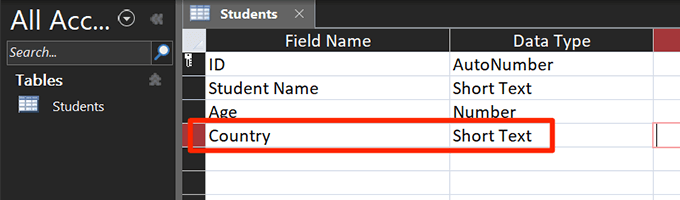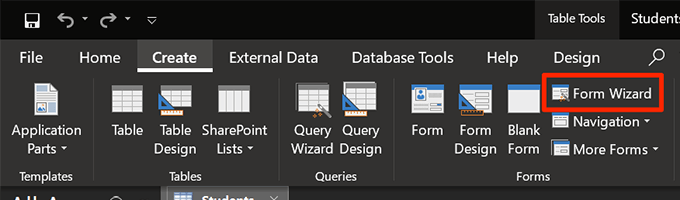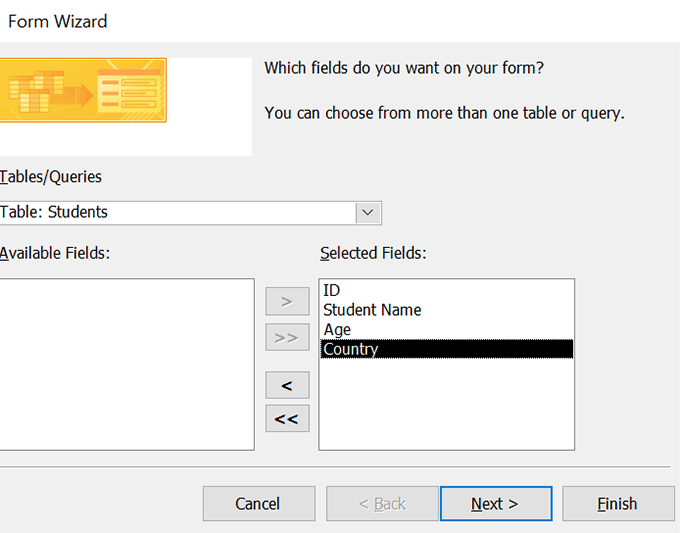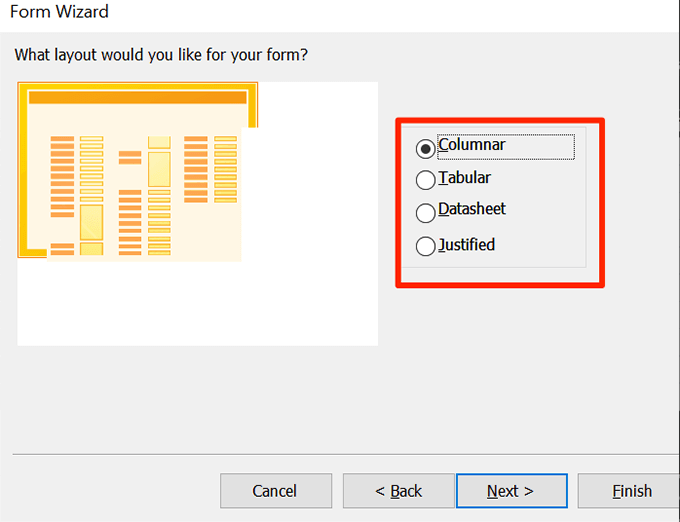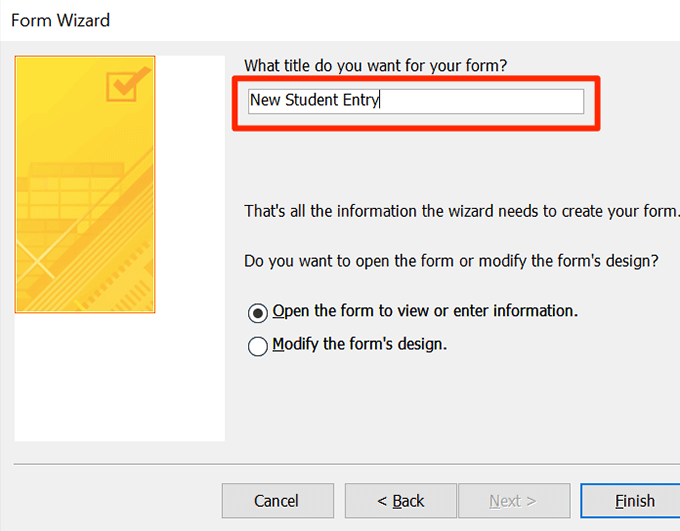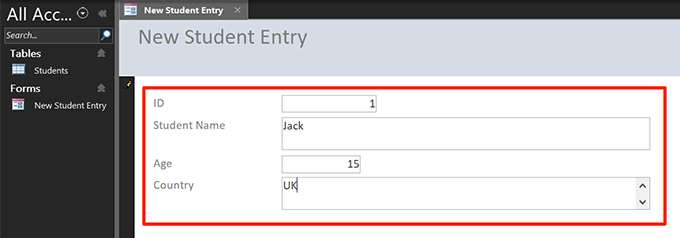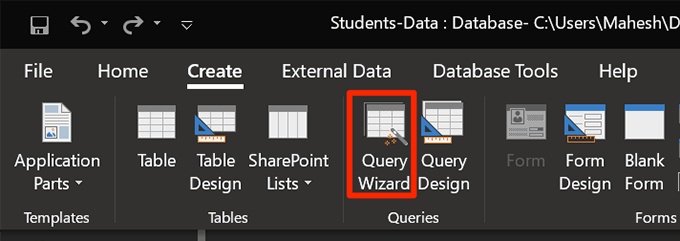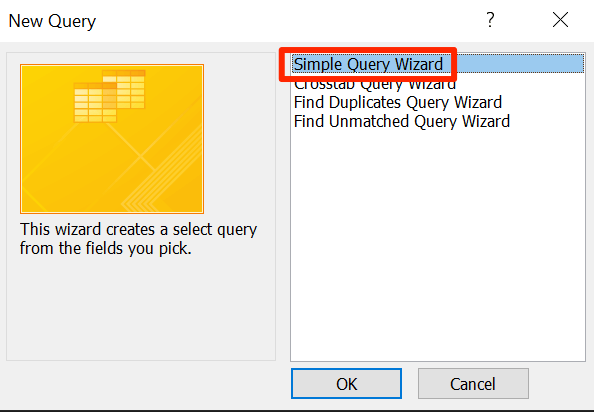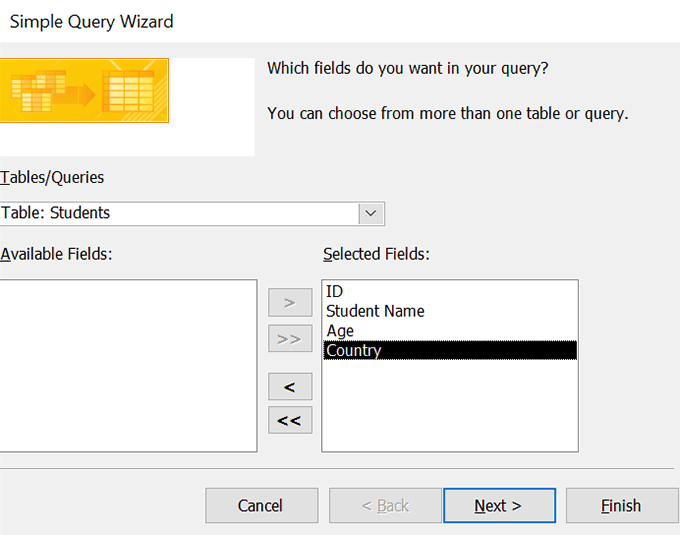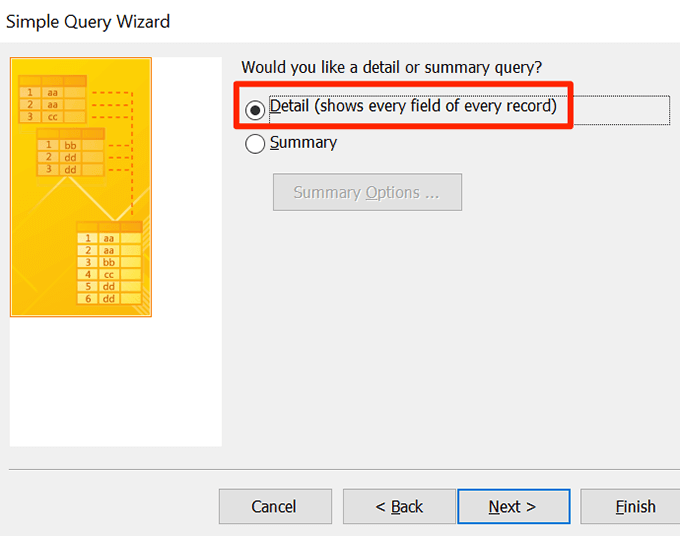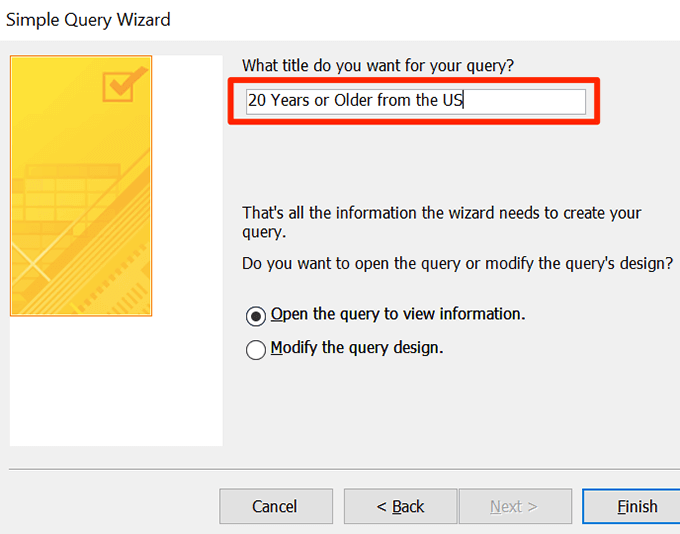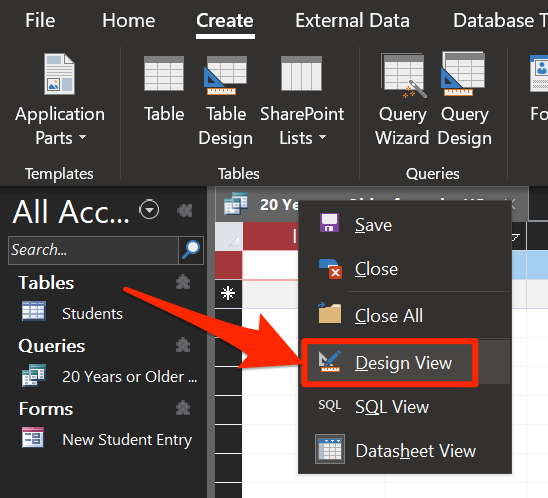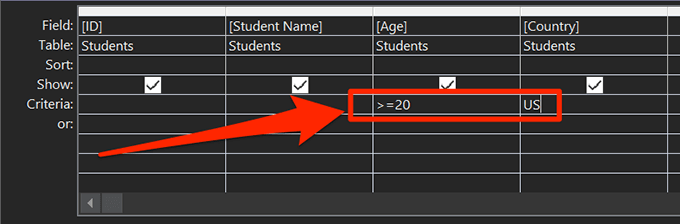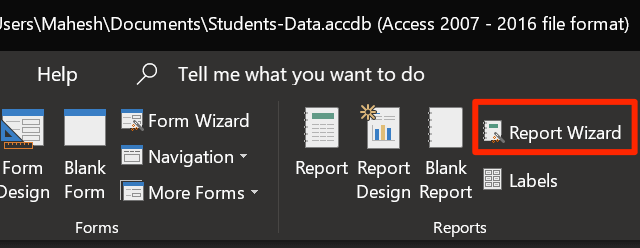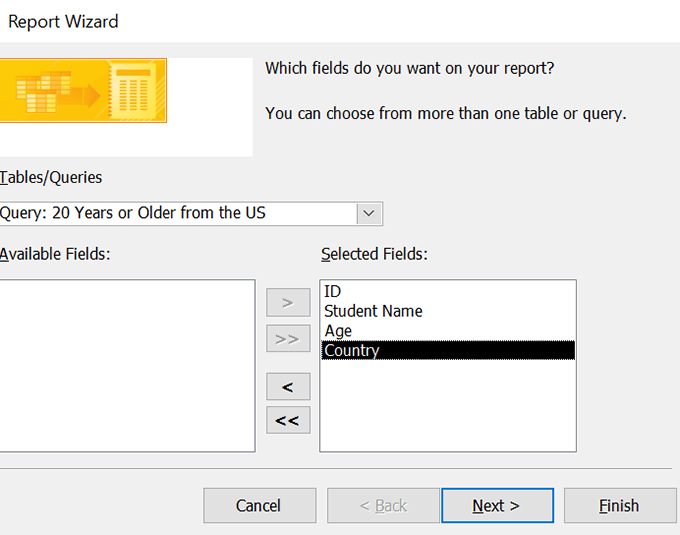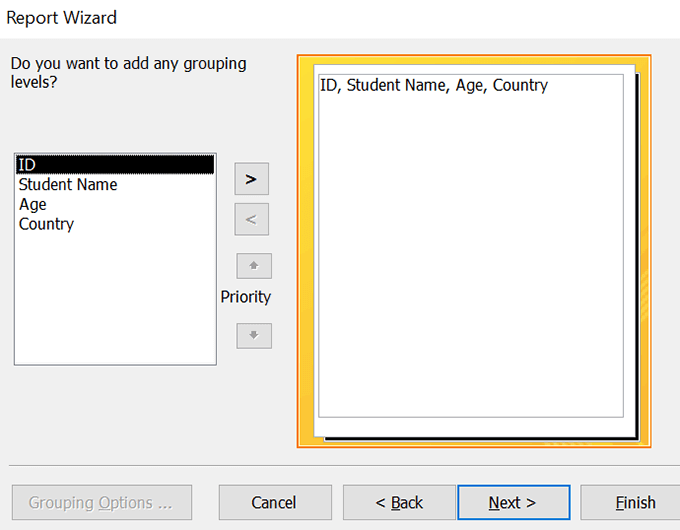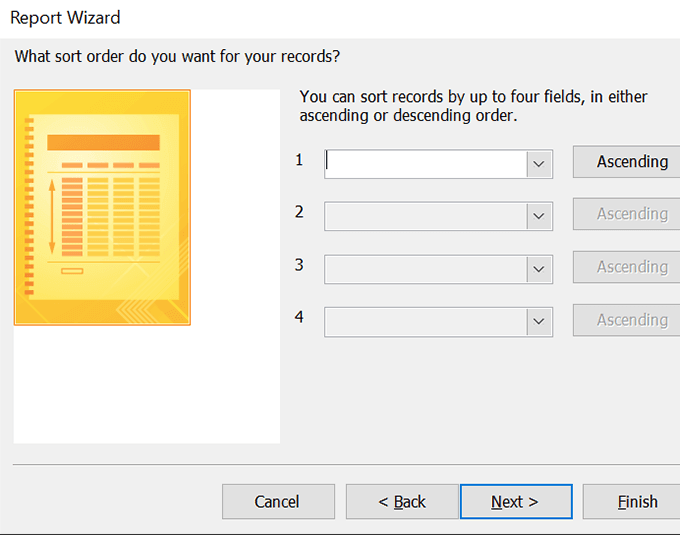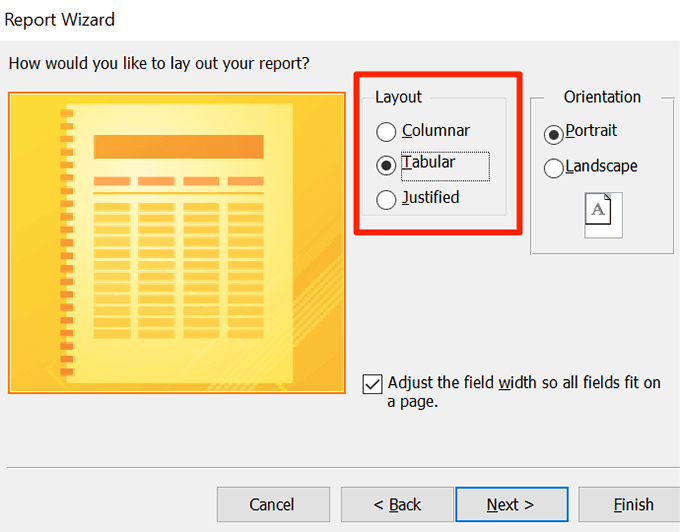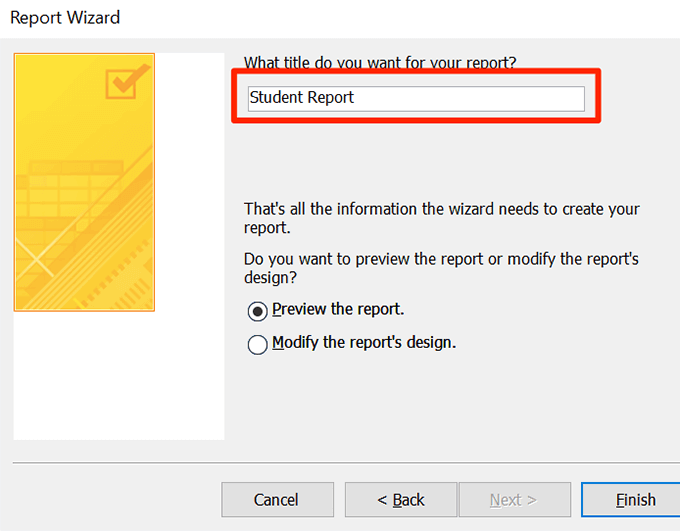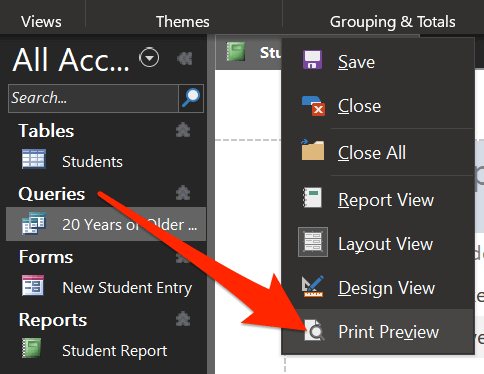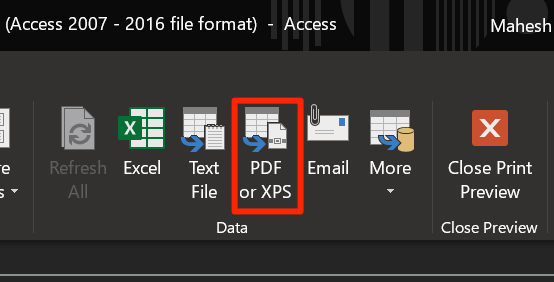Ha Office 365 előfizetéssel rendelkezik, az egyik elérhető alkalmazás az Access. Ez egy eszköz különféle típusú adatbázisok és jelentések létrehozására a számítógépen. Ha módszert keres egy adatbázis létrehozására, akkor az MS Access a legjobb módszer erre, függetlenül attól, hogy egyszerű vagy összetett adatbázist kíván létrehozni.
Az eszközt felhasználhatja az adatbázis létrehozása, űrlapok létrehozása az adatbevitelhez, az adatok szűrése az egyedi lekérdezésekkel, és az adatokból jelentések készítése. Vannak lépésről lépésre varázslók, amelyek segítenek ezeknek az elemeknek a létrehozásában, így nem túl nehéz használni.
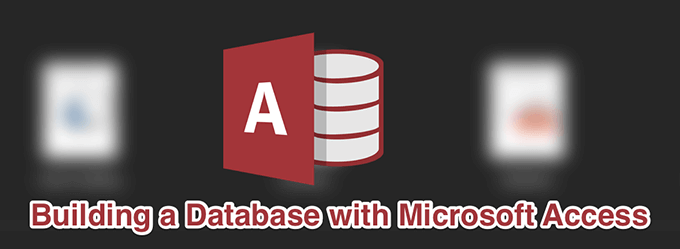
Üres adatbázis létrehozása MS Access használatával
Az első, amit meg kell tennie, egy adatbázis létrehozása. Ehhez indítson el egy új adatbázist az Access programban. Az adattáblázatokat, az űrlapokat, a lekérdezéseket és a jelentéseket a rendszer menti. Ehhez használhatja az Access által biztosított sok sablon egyikét, vagy akár a semmiből is felépítheti azt.
Itt felépítünk egy adatbázist, amely a hallgatói információkat tárolja, és egy üres adatbázissablont fogunk használni. .
Indítsa el az Access alkalmazást a számítógépen.
Új adatbázis létrehozásához kattintson a bal oldali oldalsávban az Újelemre.
Új üres adatbázis létrehozásához válassza a jobb oldali ablaktáblán a Üres adatbázislehetőséget.
Kattintson a kis mappa ikonra, és válassza az elérési utat az adatbázis mentéséhez. Ezután kattintson a Létrehozás//kép.
Így hozhat létre adatbázist az Access programmal. Az adatbázisának elérhetőnek kell lennie a megadott elérési útvonalon.
Táblázat létrehozása az adatbázisban
Az adatbázis alapja táblák. Ezekben a táblákban tárolják az adatait különböző oszlopokban, és erről végezhet lekérdezéseket és jelentéseket generálhat.
Amikor új adatbázist épít az Access programban, megnyílik az új tábla létrehozási képernyő a az adatlap nézet. Ez a nézet nem a legkönnyebben használható, ezért át kell állítania a tervezési nézetre, majd el kell készítenie a táblázat oszlopait.
In_content_1 all: [300x250] / dfp: [640x360 ]->
Kattintson a jobb gombbal az újonnan létrehozott táblára, és válassza a Tervező nézetlehetőséget.
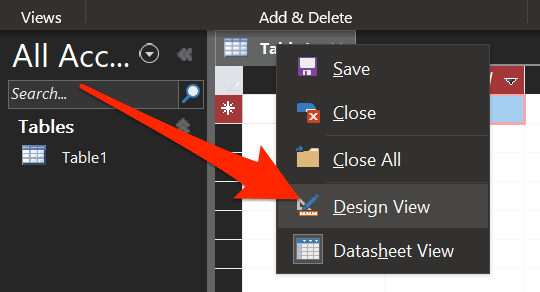
Először felszólítja Önt az asztal mentésére. Írja be a táblázat nevét, majd kattintson a OKáltal.
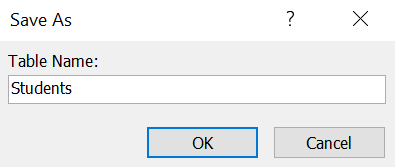
A következő képernyő lehetővé teszi oszlopok és adattípusaik hozzáadását a táblázathoz. Tartsa az első oszlopot úgy, ahogy van, mert egyedi azonosítót generál minden eleméhez.
A hallgatói adatbázis létrehozása közben a kurzort tegye a második mezőbe, és írja be a Student Name . Válassza a Rövid szöveglehetőséget az Adattípusmezőből.
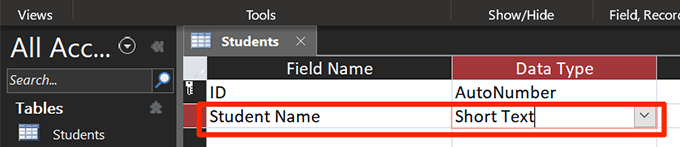
Írja be a Életkora következő mezőnévként, és válassza az Adattípuslegördülő menüben a Számlehetőséget.
Adja hozzá az utolsó oszlopot, amelynek adattípusa Országés a Rövid szöveg.
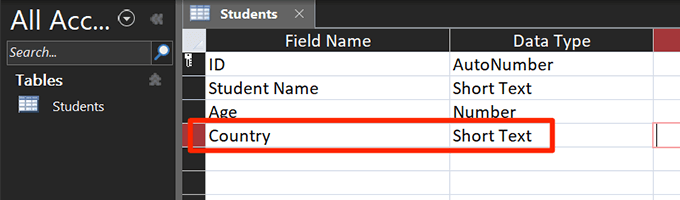
A táblázat mentéséhez nyomja meg a Ctrl + Sbillentyűt.
Űrlap létrehozása az adatbevitelhez az adatbázisban
Miközben adatlap nézetben megnyithatja a táblát, és hozzáadhatja a szükséges adatokat, az űrlap biztosítja az adatok egyszerűbb bevitelével. A táblázatban szereplő adatokkal nem kell semmiféle beavatkozást tennie, mivel az űrlap lehetővé teszi, hogy egyszerre csak egy bejegyzést szerkeszthessen.
Az Access 'űrlap varázslóval hozzon létre egy űrlapot az adatbevitelhez a kiválasztott mezőkkel.
Amíg az Access még nyitva van az adatbázisával, kattintson a tetején a Létrehozásfülre, és válassza a Űrlapvarázsló.
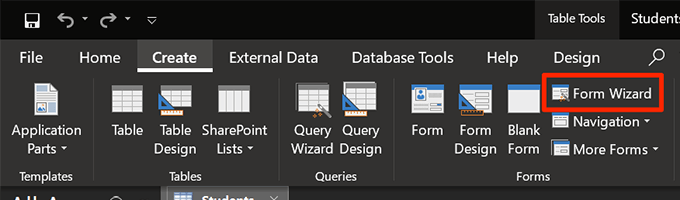
Meg fogja kérni, hogy válassza ki az űrlapjában használni kívánt mezőket. Jelölje ki mindazt, amelyhez értéket kell megadnia, és kattintson a jobbra mutató nyíl ikonra a listához való hozzáadáshoz. Ezután kattintson az alján lévő Következőelemre.
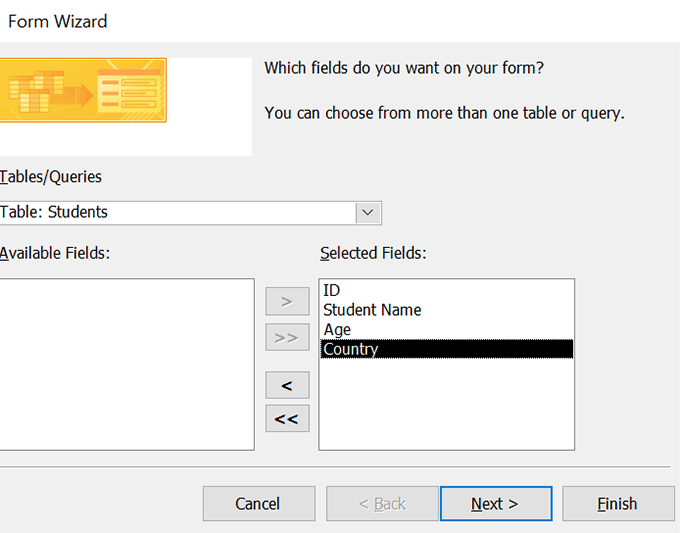
A következő képernyő négy űrlap-elrendezést kínál, amelyek közül választhat. Kattintson bármelyik elrendezésre, és egy előnézet jelenik meg a bal oldalon. Miután kiválasztotta, kattintson az alján a Következőelemre.
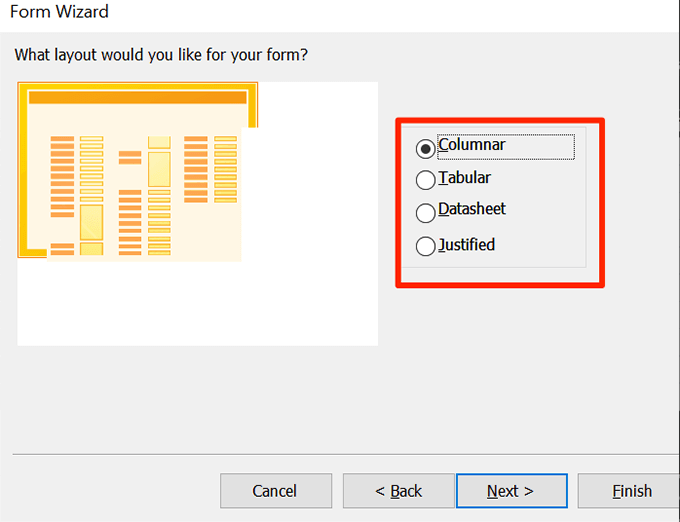
Adjon meg egy nevet a alakítsd ki és kattints a Finish
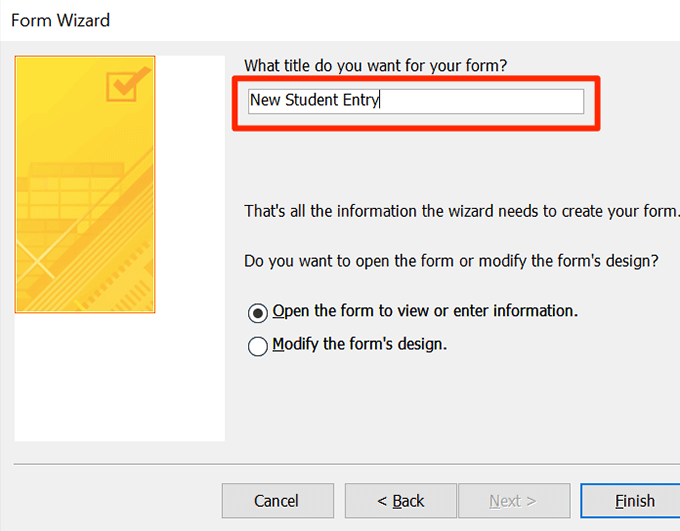
Az űrlapnak megnyílnia kell, és lehetővé teszi az adatok hozzáadását az asztalhoz.>
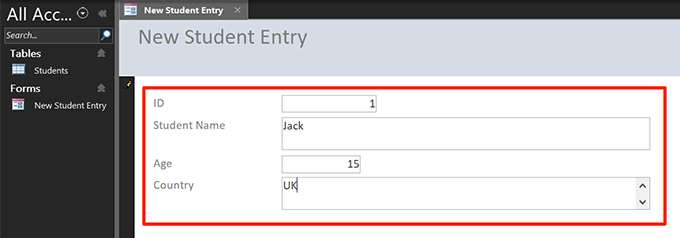
Lekérdezés létrehozása az adatbázis szűrésére
A lekérdezés lehetővé teszi a táblázatokba mentett adatok szűrését különféle egyedi kritériumok alapján. Például, ha 20 éves vagy annál idősebb és az Egyesült Államokban élő diákok adatait szeretné lekérdezni, létrehozhat egy lekérdezést, és létrehozhat egy táblázatot, amelyben csak azok a hallgatók szerepelnek, amelyek megfelelnek az Ön kritériumainak.
Kattintson a tetején a Létrehozásfülre, és válassza a Lekérdezés varázslólehetőséget.
Válassza ki az első opciót, amelyben az Egyszerű lekérdezés varázslófeliratot jeleníti meg, és nyomja meg a OKáltal.
Jelölje ki a táblát és a lekérdezésbe beillesztendő mezőket, majd kattintson a Next
Válassza a Részletlehetőséget lehetőséget a következő képernyőn, és kattintson az alján lévő Következőelemre.
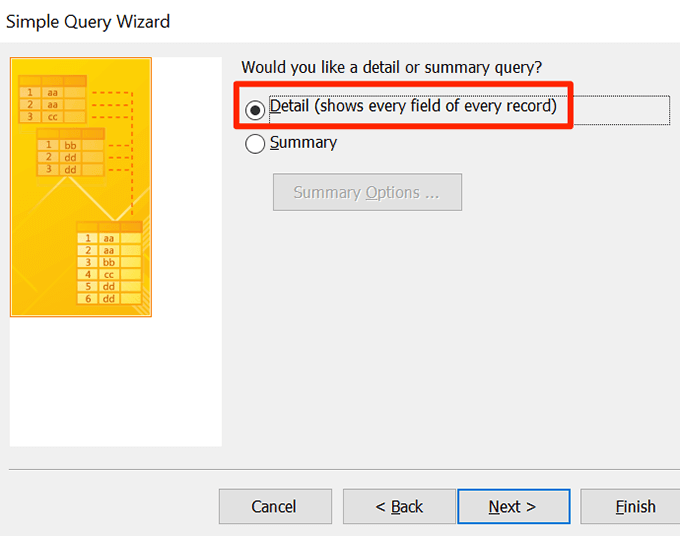
Adja meg a lekérdezés nevét, és nyomja meg a Befejezéselemet.
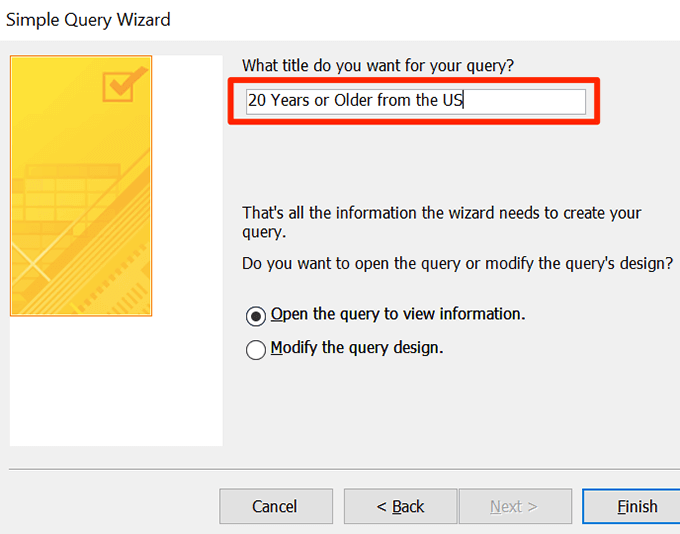
Kattintson a jobb gombbal az újonnan létrehozott lekérdezésre, és válassza a Tervezés lehetőséget. Részletek. Ezzel a nézettel adhatja meg a lekérdezés feltételeit.
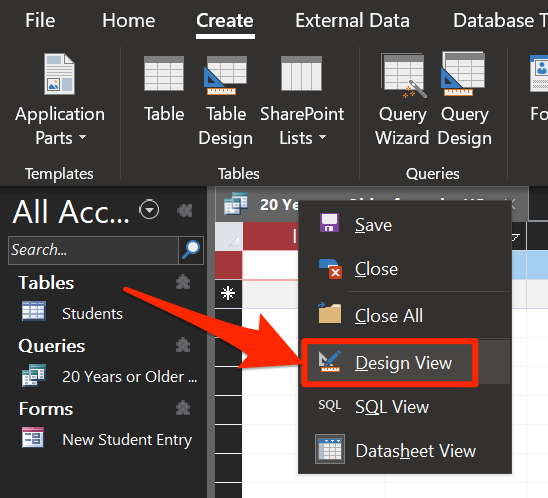
Az alábbi képernyő lehetővé teszi a lekérdezés szűrőinek megadását. Készítsünk egy olyan szabályt, amely csak a 20 éves vagy annál idősebb, az Egyesült Államokból származó hallgatókat jeleníti meg.
Gépelje be a >= 20lehetőséget a Kritériumokmezőbe a Kormező.
Írja be a USmezőt a Kritériumoksorba a Országmezőbe.
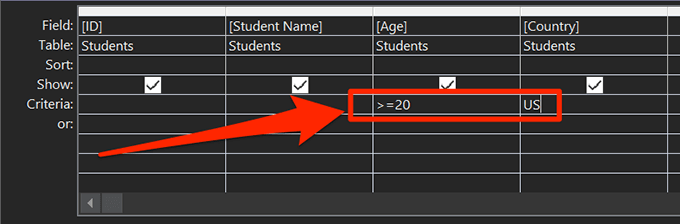
A változtatások mentéséhez nyomja meg a Ctrl + Sbillentyűt.
Kattintson duplán a lekérdezésre a bal oldali sávban, és látni fogja az adatok szűrt verzióját.
Hogyan lehet adatbázis-jelentést készíteni az eléréskor
Jelentések általában arra szolgálnak, hogy az adatokat kihozzák az Accessből, és önálló fájlokként nézzék meg őket. Az Access lehetővé teszi a kiválasztott táblázatok és mezők jelentéseinek generálását, és ugyanazt a varázslóstílust használja, mint az űrlapok és a lekérdezések jelentések készítéséhez.
Kattintson a Létrehozásfülre a tetején és válassza a Jelentés varázslólehetőséget.
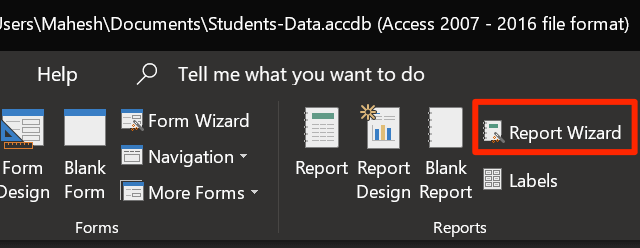
Adja hozzá a jelentésben szerepelni kívánt mezőket, majd kattintson a Következőáltal.
Ha bármilyen csoportosítási rendelést meg akar adni, akkor ezt megteheti ezen a képernyőn. Ezután nyomja meg a Következő
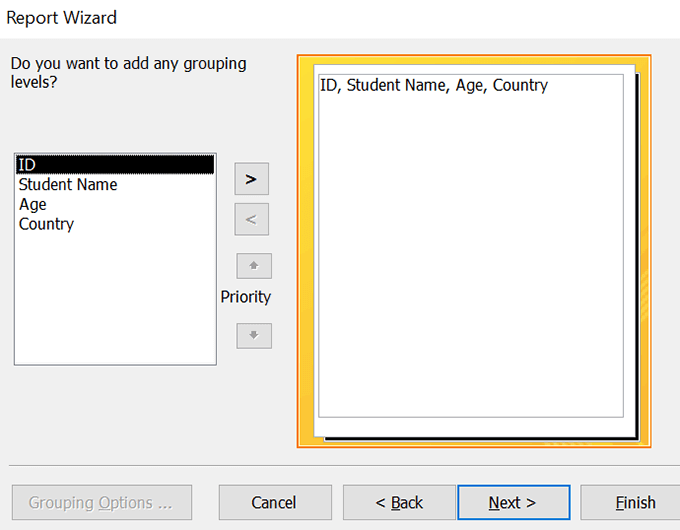
Ha a rekordokat mezők szerint szeretné rendezni, akkor ezt megteheti ezen a képernyőn. Ezután kattintson a Next
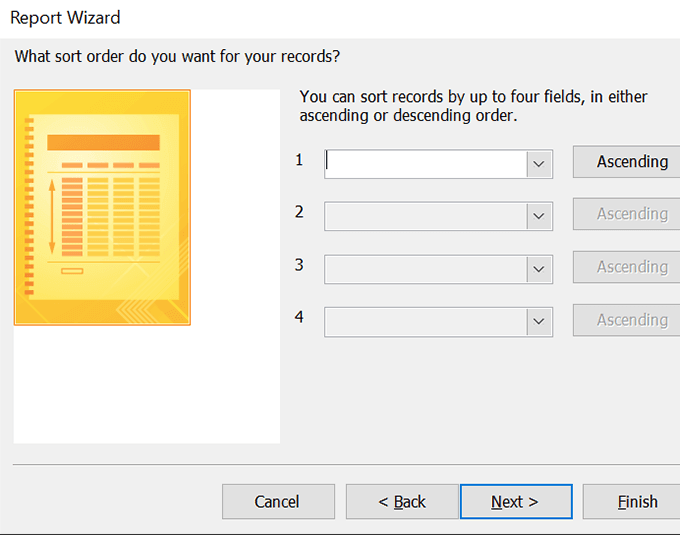
Jelölje ki a jelentés elrendezését és nyomja meg a Következőgombot.
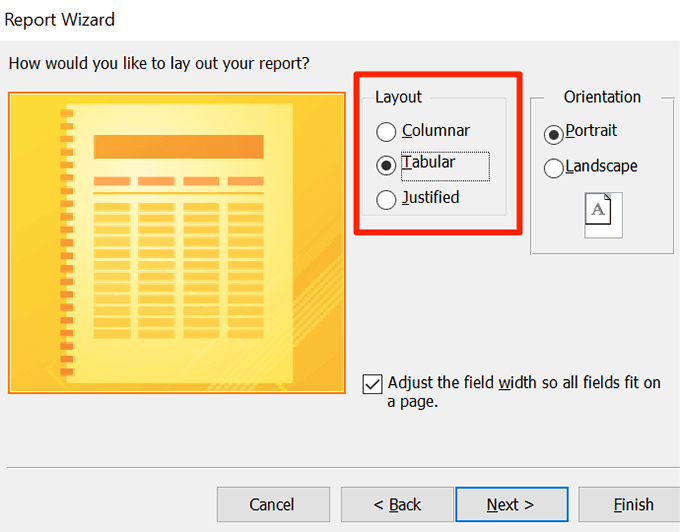
Írja be a jelentés nevét, majd kattintson a Finish
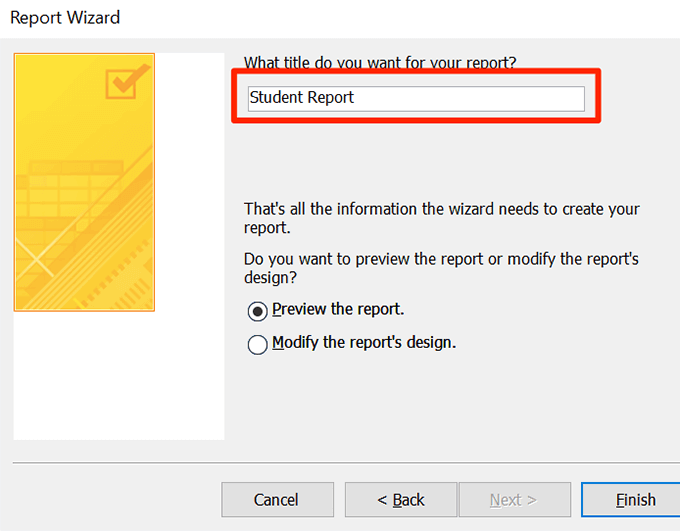
Kattintson a jobb gombbal a jelentésre, és válassza a Nyomtatás előnézetelehetőséget.
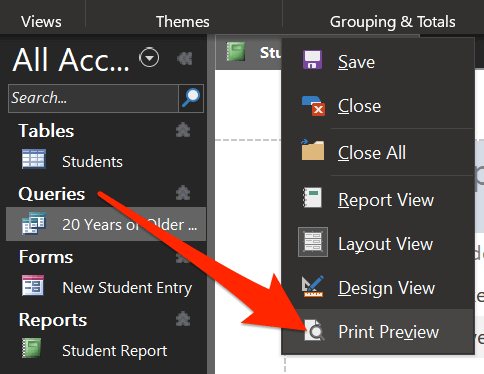
Kattintson a tetején a PDF vagy XPSelemre, ha el kívánja menteni ezeket a formátumokat.
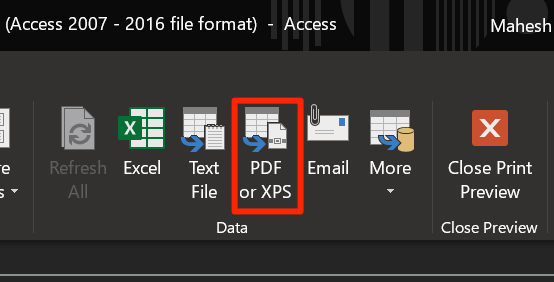
A táblázatokkal, űrlapokkal, lekérdezésekkel és jelentésekkel ellátott teljes adatbázis készen áll.
Hogyan >2? Ha az Access szolgáltatást használja, akkor a fent említett szolgáltatásokat használja? Tudassa velünk az alábbi megjegyzésekben.
Kapcsolódó hozzászólások: